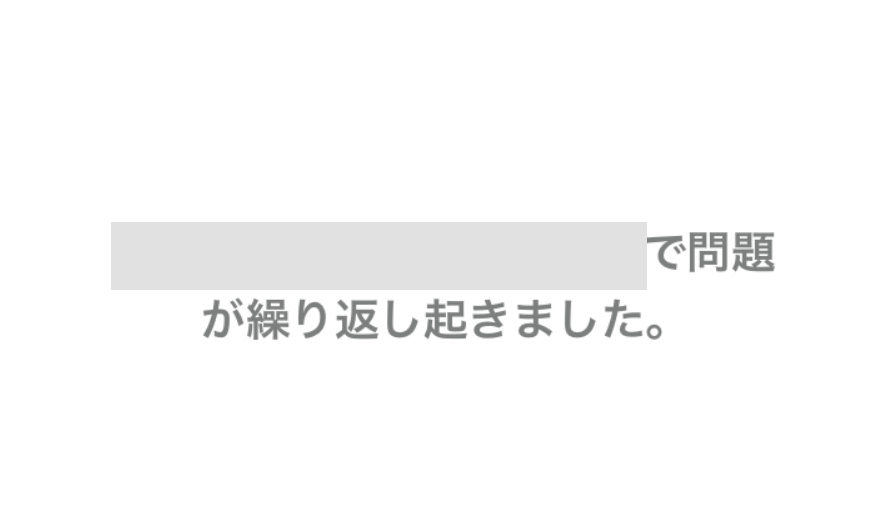
SafariやGmailを利用中に「問題が繰り返し起きました」というポップアップが表示され、サイト画面がいつまでも表示されないうざい不具合を経験されたことはございませんか?
「もしかしてウィルスやマルウェアに感染したのかな?」とか「怪しいページにアクセスしたのかな?」とか心配される方もいらっしゃるかもしれませんが、そのようなトラブルではない事がほとんどです。
今回は「問題が繰り返し起きました」と表示される原因や対処法をご紹介していきます。
Safari「問題が繰り返し起きました」とは

wp-content/uploads/2023/03/問題が繰り返し起きました.png" alt="Safari 問題が繰り返し起きました" width="588" height="334" class="alignnone wp-image-5569" />
Safari「問題が繰り返し起きました」とはappleのiPhoneやiPadで表示されるエラーメッセージですが、その意味はSafariのブラウザでサイトを表示しようとする過程でエラーが発生し、端末のブラウザの機能で正常に表示することができなかったことを示しています。
この症状が起きると強制的にサイトがリロードされ、そのたびに何度も「問題が繰り返し起きました」が表示されいつまでもサイトが正常に開かない現象が起きます。
「nullで問題が繰り返し起きました」の場合もあるようです。

iPhoneでメールがみれない
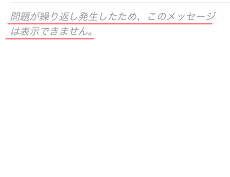
iPhoneのメールアプリでも「問題が繰り返し発生したため、このメッセージは表示できません 」とSafariと同じようなエラーメッセージが表示されることがあります。
上記エラーが発生した場合Safariのエラーと同様にメールが表示されなくなります。
webページがクラッシュしました
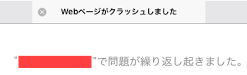
iPhone、ipadでは「webページがクラッシュしました」と同時に問題が繰り返し起きましたが発生することもあるようです。タブにクラッシュしたことが表示されています。
また、Google、iPhone・iPad、カップニャードル、ジェットスター、pdf、メール・gmail・YouTube、Googlemap、pixivでも「問題が繰り返し起きました」は発生するようです。
Safari「問題が繰り返し起きました」の原因・対処法
ここではSafari「問題が繰り返し起きました」の主な原因と対処法を掲載していきます。
原因1. 閲覧サイトのプログラムミスなどの問題
閲覧しているサイト自身にJavaScriptのプログラムミスなどの問題が発生している可能性があります。時間がたつとサイト運営側でプログラムを修正すると問題が解決することがあります。
対処法1. サイトの再読み込み
サイト自身に問題が発生している可能性がありますので、一度「問題が繰り返し起きました」が表示されたサイトを再読み込みしてみましょう。
対処法2. JavaScript設定のOFF
サイトのJavaScriptの不具合の可能性がありますので、一時的にSafariのJavaScript設定を一時的にOFFにして正常に表示できるかどうか試してみましょう。
対処法3. 表示言語を日本語以外の言語に変更
デバイスの表示言語を英語にしてサイトを読み込むと改善されることがあります。
iPhone、iPad の表示言語を英語などの日本語以外の言語に変更してみましょう。
原因2. iPhone、iPadのスペック・容量不足
iPhone、iPadの劣化やメモリ不足などの問題で、スペック・容量不足のようなデバイス側の不具合によってエラーが発生する可能性があります。
対処法1. SafariやiPhone、iPadの再起動
Safariやデバイスが不安定なためにエラーが発生している可能性があります。一旦再起動を行い正常に動作するか試してみましょう。
またiPhoneのエラー場合でもHTMLメールの内容がうまく読み込めていない事が原因の可能性があり、メールアプリやiPhoneの再起動などが対処法となります。
対処法2. Safariデータの削除
Safariのキャッシュなどのデータがデバイスの容量を圧迫した可能性、またはデータに不具合が発生した可能性があります。一度Safariのキャッシュを削除し、治らないようであれば履歴などのデータを全て削除してみましょう。
原因3. インターネットの通信が不安定
通信が不安定でサイトが正しく起動できなかった可能性があります。インターネットの接続を確認してみましょう。
原因4. iOSのバージョンの問題
iOSのバージョンがサイトの仕様と合っていないため整合性が取れていない可能性があります。iOSを最新バージョンにアップデートしてみましょう。
iPhoneが重いは以下でも解説しています。

Gmail「問題が発生しました」とは
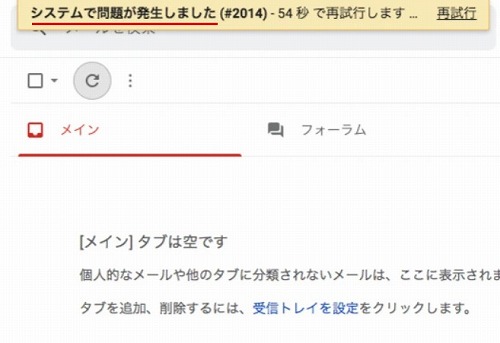
Gmail「問題が発生しました」とは、Gmailを表示しようとする過程でエラーが発生し正常に表示することができなかったことを示しています。
この症状が起きるとこの後の作業が出来なくなりGmailが使えなくなります。
Gmail「問題が発生しました」の原因・対処法
Gmail「問題が発生しました」が表示される原因は多数ありますが、ここでは主な対処法を掲載していきます。手順の参考にしてください。
原因1. 認証エラー
認証エラーが発生している可能性があります。再度正しいメールアドレスとメールパスワードを入力してみましょう。
原因2. デバイスのスペック・容量不足
PC、iPhoneやiPadなどのデバイスの劣化や、メモリ不足などスペック・容量不足が原因で不安定になり、エラーが発生する可能性があります。容量不足はスマホをクラッシュしやすくします。
一旦デバイスの再起動を行い正常に動作するか試してみましょう。
原因3. デバイスOSやアプリの不具合
デバイスのOSやGmailご利用アプリのバージョンが最新でなくGmailと整合性が取れていない、またはデバイスOSやアプリに不具合が発生している可能性があります。
対処法1. 別アプリの使用
Safariなどの現在使用中アプリの不具合の可能性がありますので、Gmailアプリで正常に動作するか試してみましょう。逆にGmailアプリをご利用の場合はSafariなどの別アプリでGmailが正常に動作するか試してみましょう。
対処法2. デバイスOSのアップデート
デバイスOSのバージョンが古い可能性がありますので最新バージョンにアップデートしてみましょう。
対処法3. アプリのアップデート
SafariやGmailアプリなどのアプリのバージョンが古い可能性がありますので最新バージョンにアップデートしてみましょう。
対処法3. アプリの再インストール
SafariやGmailアプリなどのアプリの不具合の可能性がありますので再インストールしてみましょう。
原因4. Googleサービス側のトラブル
GmailのGoogleサービス側に不具合が発生し、正常に動作が出来なくなった可能性があります。
対処法1. しばらく放置
しばらく放置をした後にGmailが正常に動作するか確認してみましょう。
対処法2. Googleアカウントのセキュリティ診断
「Gmail」「セキュリティ診断」と検索して表示される「セキュリティ診断 - Google Account」ページでセキュリティ診断を試してみましょう。
原因5. インターネットの通信が不安定
通信が不安定でGmailが正しく動作できなかった可能性があります。インターネットの接続を確認してみましょう。
通信速度は以下でも解説しています。
https://saisoku-area.com/
まとめ
iPhoneやiPadのSafariやGmailで「問題が繰り返し起きました」「問題が発生しました」のメッセージが表示されるとマルウェア感染や詐欺サイトなどのトラブルに巻き込まれたと思ってしまいますが、サイト側の不具合やOSのスペックが原因の可能性が高く、よくあるメッセージですのでまずはそのエラーの要因を調査してみましょう。Google、iPhone・iPad、カップニャードル、ジェットスター、pdf、メール・gmail・YouTube、Googlemap、pixivでも発生するようなので正しい対処をできるとよいですね。